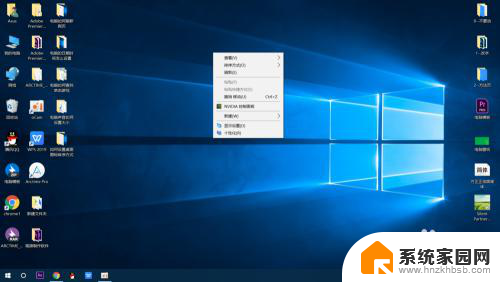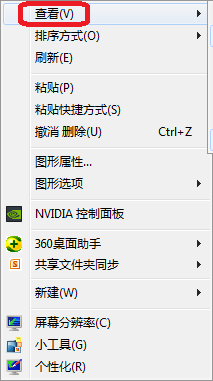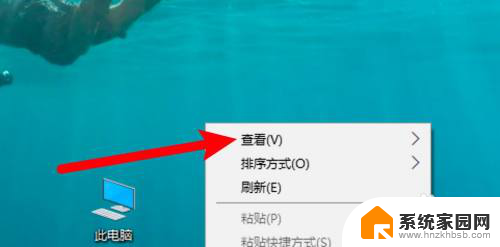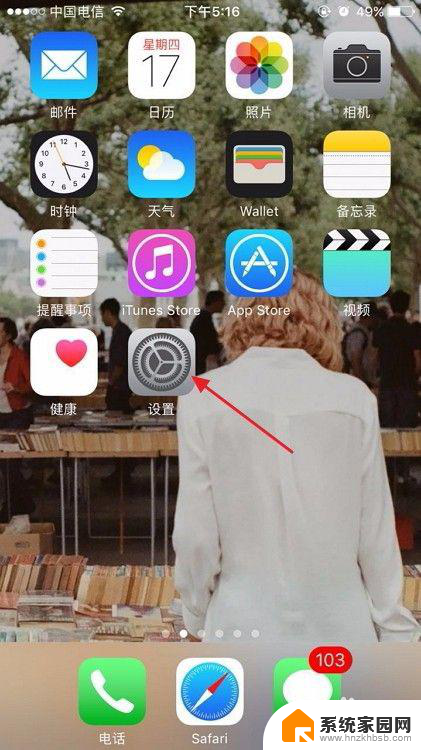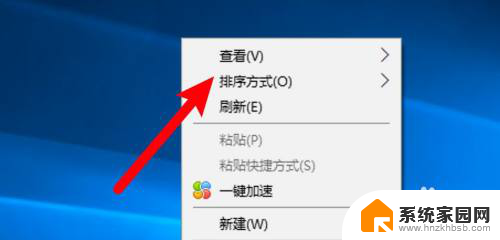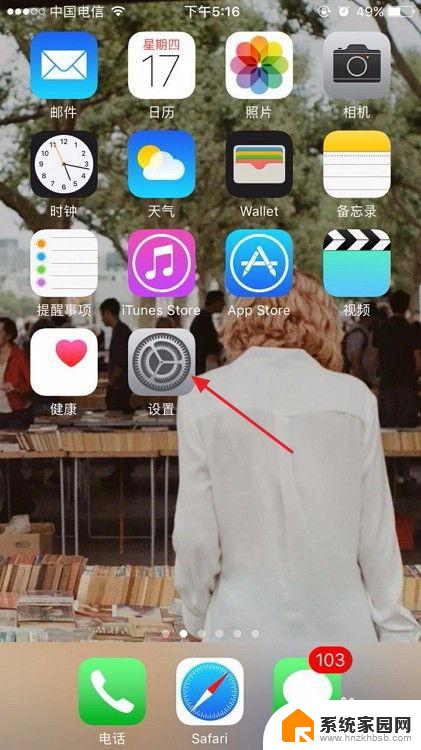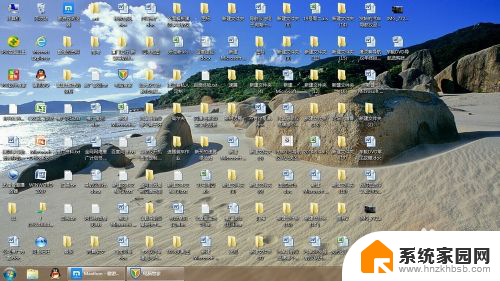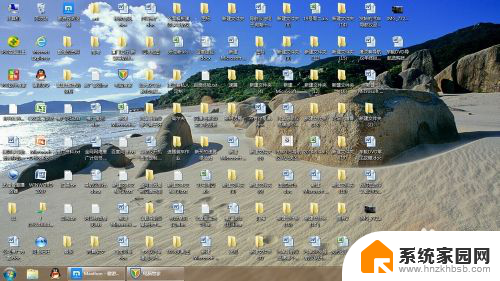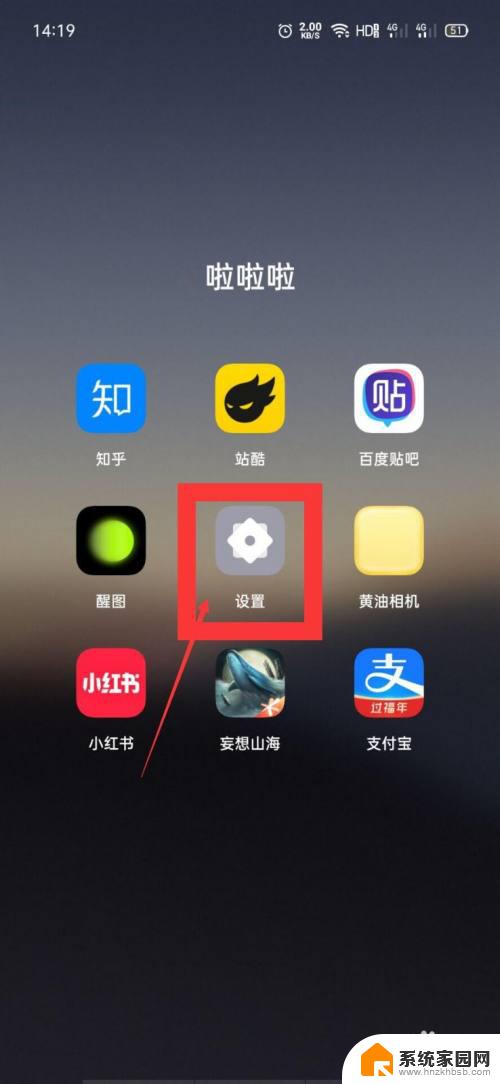如何排列电脑桌面图标 桌面图标排序方式设置教程
在电脑使用过程中,我们经常会在桌面上存放各种文件、文件夹和程序的快捷方式,但随着使用时间的增长,桌面上的图标可能会变得凌乱不堪,为了更好地管理和查找我们需要的文件,合理地排列电脑桌面图标就显得尤为重要。如何才能有效地对电脑桌面图标进行排序呢?本篇文章将为大家介绍一些常用的桌面图标排序方式,并提供相应的设置教程,帮助大家轻松整理桌面,提高工作效率。
具体方法:
1.桌面图标排序方式的设置非常简单,小伙伴们一定要睁大眼睛学习哦。首先用我们可爱的鼠标在高端大气的桌面空白处点击右键,此时会弹出一个选项方框
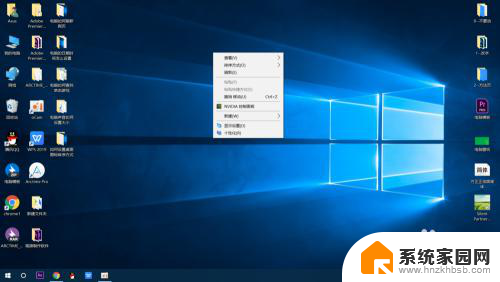
2.在选项方框中找到排序方式这个选项,然后将鼠标放到此选项上,此时又会出现一个选项方框。

3.在出现的选项方框上面选择自己想要设置的图标排序方式,然后用鼠标左键点击所选的选项就可以了
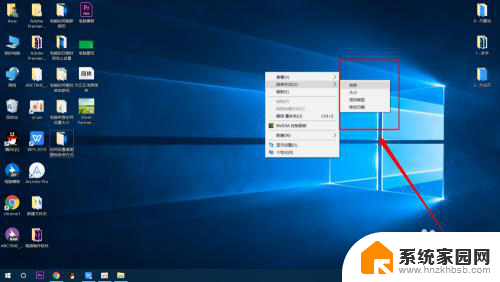
4.如果大家不想用上面所给的排序方式,那就再次鼠标右键桌面空白处,然后将鼠标放到查看选项上。
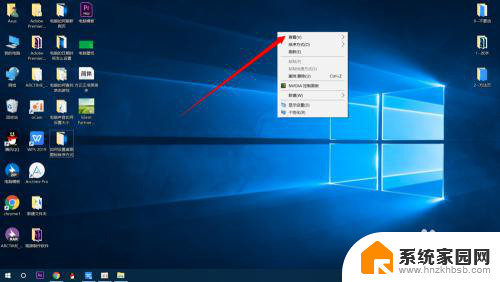
5.接着点击自动排列图标选项,使前面的对号消失。这样我们就可以自己拖动桌面图标进行排序了,是不是很简单呢,屏幕前的你学会了吗
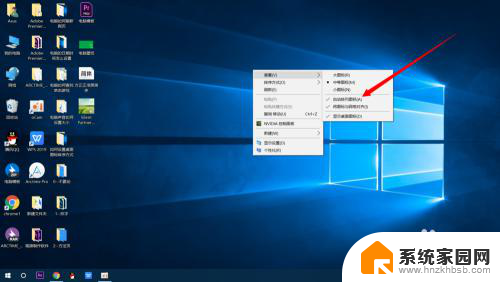
以上就是如何整理电脑桌面图标的全部内容,碰到同样情况的朋友们赶紧参照小编的方法来处理吧,希望能够对大家有所帮助。